Penggunaan Macro dan VBA pada Microsoft Excel 2010
Banyak orang hanya menyelesaikan pekerjaan menggunakan Ms. Excel secara umum, misalnya apabila anda melakukan pekerjaan yang banyak tapi monoton. Oleh karena itu, Diciptakan fitur VBA untuk menanggulangi membuang-buang waktu dengan mengerjakan pekerjaan yang monoton secara manual, pekerjaan sebelumnya juga dapat di rekam dan di selesaikan dengan satu klik. Contoh lain adalah apabila ingin membuat fungsi yang belum tersedia pada fungsi standard yang disediakan oleh excel, maka dapat membuat fungsi yang anda inginkan melalui Macro.
MS Office yang salah satu produknya adalah Excel, memiliki Macro untuk proses otomatisasi. Dan Macro pada MS Office, menggunakan VBA. Alhasil, sintaks dan routin script macro pada Excel, sama persis dengan VB. Oleh karena itu, jika kita mengetahui bahasa pemrograman VB, maka tak akan kesulitan dengan Macro Excel.
Pada artikel ini akan dibahas Contoh Penggunaan Macro dan VBA pada Microsoft Excel 2010 untuk menghapus cell kosong dan membuat message box.
SPESIFIKASI
- Microsoft Excel 2010.
- Komputer / Laptop
TUTORIAL
Menampilkan Developer tab di Ms. Excel 2010
- Jalankan aplikasi Microsoft Excel 2010.
- Klik menu Tab File.
- Klik Options.

- Akan ditampilkan kotak dialog Excel Options.
- Pilih kategori Customize Ribbon dan centang pilihan Developer pada Main Tabs.
- Klik terakhir klik OK untuk menyimpan pengaturan.

Menghapus cell kosong
- Buka Visual Basic Editor pada tab Developer atau tekan (Alt+F11)

- Tampilan Visual Basic Editor.

- Klik kanan Project > Insert > Module

- Tampilan Book Module.

- Membuat perintah seleksi cell kosong

Menampilkan command Module pada Quick Accesss Toolbar.
- Klik menu Tab File > Options > Quick Access Toolbar
- Pilih Macros pada command form
- Add SelectBlanks, OK.

- Menampilkan command Module pada Quick Accesss Toolbar.


- Menghapus cell yang terseleksi (Delete Shift Up)


- Menghapus cell yang terseleksi (Delete Entire Row)


Membuat Message box
- Membuat Pesan Konfirmasi (Message Box)


Untuk lebih jelasnya bisa lihat videonya di bawah ini:
Oleh Kelompok 4:
- Nanang Arif Andriyani(4611415002)
- Nova Cahyani(4611415004)
- Fadli Dony Pradana(4611415026)
- Fachrizal Ahdy Andoyo(4611415040)
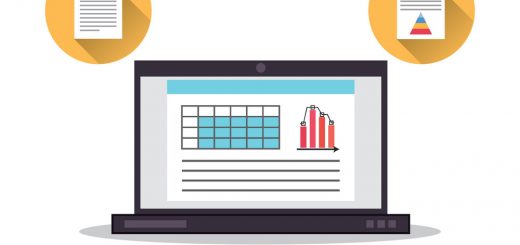
Recent Comments